Conecte/controle computadores pela rede com o KontrolPack

Controle computadores em sua rede com facilidade usando o KontrolPack. Conecte e gerencie computadores com diferentes sistemas operacionais sem esforço.
Executando o Linux e cansado dos servidores de nomes DNS abaixo da média que seu ISP local fornece a você? Quer acelerar as coisas adicionando Google DNS, OpenDNS ou outros, mas não tem certeza de como fazer isso? Nós podemos ajudar! Acompanhe este guia para aprender como alterar as configurações de DNS no Linux.
Existem muitos provedores DNS de terceiros diferentes disponíveis. Muitas pessoas tendem a usar o serviço DNS público do Google , pois ele tem velocidades de pesquisa vertiginosas. Também existe o serviço DNS da CloudFlare, que afirma respeitar a sua privacidade, e o OpenDNS , um dos favoritos no espaço corporativo.
Não quer usar esses três serviços? Confira a excelente lista de alternativas do DuckDuckGo !
Para alterar as configurações do Servidor de Nomes de Domínio no ambiente de área de trabalho do Gnome Shell , você precisará trabalhar no aplicativo de configurações do Gnome, porque, em versões recentes, o Gnome mudou a forma como o miniaplicativo de rede funciona no painel.
Para acessar a área de configurações, abra o modo Visão geral do aplicativo pressionando a tecla Windows no teclado. A partir daí, escreva em “Configurações”. Abra o aplicativo denominado “Configurações”.
Configurações do Gnome tem várias opções e configurações. Na barra lateral preenchida com as configurações, localize a opção “Rede” e selecione-a com o mouse.
Em “Rede,” você verá seus adaptadores de rede, opções de configuração de proxy de rede, etc. Procure a conexão padrão que você está usando para acessar a Internet e sua rede local. Em seguida, clique no ícone de engrenagem ao lado dele.
Selecionar o ícone de engrenagem mostrará todas as configurações importantes relacionadas à sua conexão de Internet padrão. Nesta área, seremos capazes de mexer em como o Gnome Desktop e Network Manager configuram sua conexão DNS.
Por padrão, o Gnome usará as configurações DNS fornecidas pelo seu roteador. Para alterar essas configurações, clique na guia IPv4. Em seguida, vá para a caixa “DNS” e desative o controle deslizante “Automático”.
Nota: se você precisar adicionar configurações de DNS IPv6, clique na guia IPv6 e repita o processo descrito para IPv4 no Gnome Shell.
Assim que a opção automática for desabilitada para a conexão, você poderá definir as configurações de DNS para o que quiser. Na caixa, fique à vontade para preencher as configurações de DNS de terceiros que desejar.
Quando terminar de adicionar os detalhes do servidor DNS na caixa de conexão, clique em “Aplicar” e reinicie o PC. Ao fazer o login novamente, o computador estará usando as novas configurações de DNS!
Alterar as configurações de DNS em ambientes de desktop Linux como Mate, XFCE e outros são bastante semelhantes, pois todos usam o mesmo miniaplicativo de conexão de rede. Vá para a área de trabalho e clique no ícone de rede no painel para revelar o menu de conexões. Em seguida, clique na opção “Editar conexões”.
Clicar em “Editar conexões” abrirá o editor de conexão do Network Manager. Nesta janela, você verá sua conexão de rede padrão.
Destaque a conexão de rede padrão à qual deseja adicionar as configurações DNS personalizadas. Em seguida, clique no ícone de engrenagem na área inferior esquerda da tela para editar os parâmetros desta conexão.
Depois de selecionar o ícone de engrenagem, você verá uma janela que diz “Editing X Connection”. Procure nesta janela a guia “Configurações IPv4” e selecione-a.
Observação: se você tiver configurações DNS IPv6 para adicionar, clique na guia “Configurações IPv6” e insira suas configurações na caixa “Servidores DNS adicionais”.
Encontre a caixa “Servidores DNS adicionais”, clique nela e adicione seus endereços IP DNS desejados. Clique no botão “Salvar” quando terminar.
Reinicie o seu PC Linux. Quando ele ficar online novamente, ele deverá estar usando os novos servidores de nomes de domínio que você aplicou no Network Manager.
O KDE Plasma 5 é muito diferente de qualquer outro ambiente de área de trabalho no Linux (além do LXQt), portanto, veremos como alterar as configurações de DNS neste ambiente de área de trabalho separadamente. Para começar, clique no ícone Ethernet (ou ícone WiFi, se você usar uma conexão sem fio) no painel e, em seguida, selecione o ícone de engrenagem a ser trazido para a área de configurações de rede do KDE.
Selecione a conexão de rede que você usa para acessar a Internet à esquerda. Em seguida, encontre a guia “IPv4” e clique nela.
Na seção IPv4, encontre a caixa do método e altere-a para “Endereços somente automáticos”. Em seguida, insira suas informações de conexão DNS na caixa, separando vários endereços IP com vírgulas.
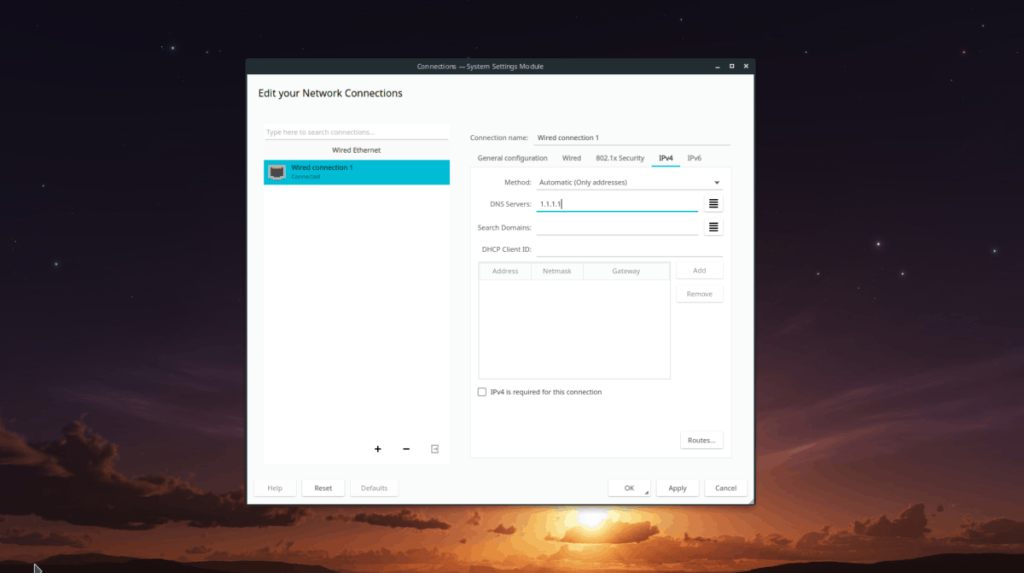
Nota: as configurações DNS IPv6 devem ser aplicadas na área de trabalho do KDE Plasma? Clique na guia “IPv6” na área de conexões do KDE. Preencha suas informações na caixa “Outros servidores DNS”.
Quando terminar de aplicar as configurações, clique em “Aplicar” para salvá-las no sistema. Reinicie o computador e faça login novamente para concluir o processo. Após o login, o KDE deve estar usando as novas configurações do servidor DNS.
Controle computadores em sua rede com facilidade usando o KontrolPack. Conecte e gerencie computadores com diferentes sistemas operacionais sem esforço.
Você quer executar algumas tarefas repetidas automaticamente? Em vez de ter que clicar em um botão várias vezes manualmente, não seria melhor se um aplicativo
O iDownloade é uma ferramenta multiplataforma que permite ao usuário baixar conteúdo sem DRM do serviço iPlayer da BBC. Ele pode baixar vídeos no formato .mov
Temos abordado os recursos do Outlook 2010 em muitos detalhes, mas como ele não será lançado antes de junho de 2010, é hora de dar uma olhada no Thunderbird 3.
De vez em quando, todo mundo precisa de uma pausa. Se você está procurando um jogo interessante, experimente o Flight Gear. É um jogo multiplataforma de código aberto e gratuito.
O MP3 Diags é a ferramenta definitiva para corrigir problemas na sua coleção de áudio musical. Ele pode marcar corretamente seus arquivos MP3, adicionar capas de álbuns ausentes e corrigir VBR.
Assim como o Google Wave, o Google Voice gerou um burburinho em todo o mundo. O Google pretende mudar a forma como nos comunicamos e, como está se tornando
Existem muitas ferramentas que permitem aos usuários do Flickr baixar suas fotos em alta qualidade, mas existe alguma maneira de baixar os Favoritos do Flickr? Recentemente, viemos
O que é Sampling? Segundo a Wikipédia, “É o ato de pegar uma parte, ou amostra, de uma gravação sonora e reutilizá-la como um instrumento ou
O Google Sites é um serviço do Google que permite ao usuário hospedar um site no servidor do Google. Mas há um problema: não há uma opção integrada para fazer backup.



![Baixe o FlightGear Flight Simulator gratuitamente [Divirta-se] Baixe o FlightGear Flight Simulator gratuitamente [Divirta-se]](https://tips.webtech360.com/resources8/r252/image-7634-0829093738400.jpg)




